Steamプリペイドカードの使い方・PCゲームの買い方|コンビニでも購入できる!
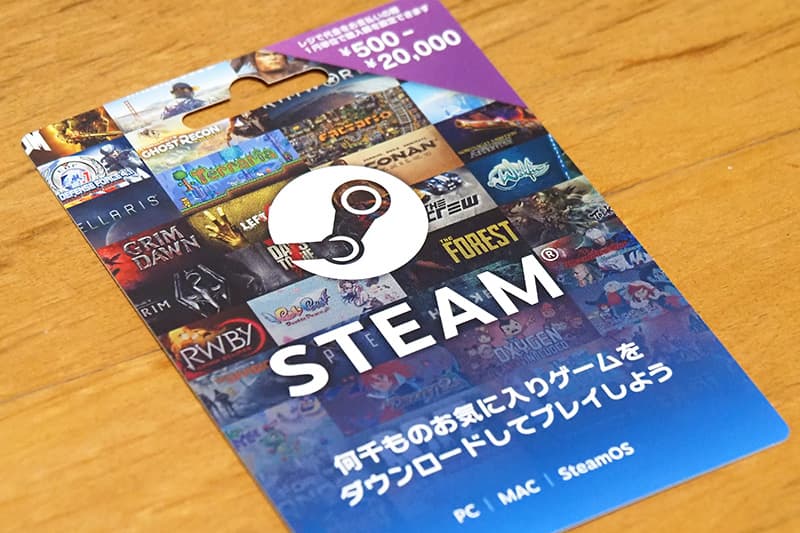
Steamは、PCゲームを購入できるプラットフォームです。
コンビニで販売されているSteamプリペイドカードを使えば、Steam内でのゲームの購入ができます。クレジットカードを持っていない方や海外サービスで使うのが心配という方も安心です。
このページでは、Steamプリペイドカードの使い方やゲームの買い方を紹介します。
目次
Steamプリペイドカードをコンビニやショップで購入する
種類
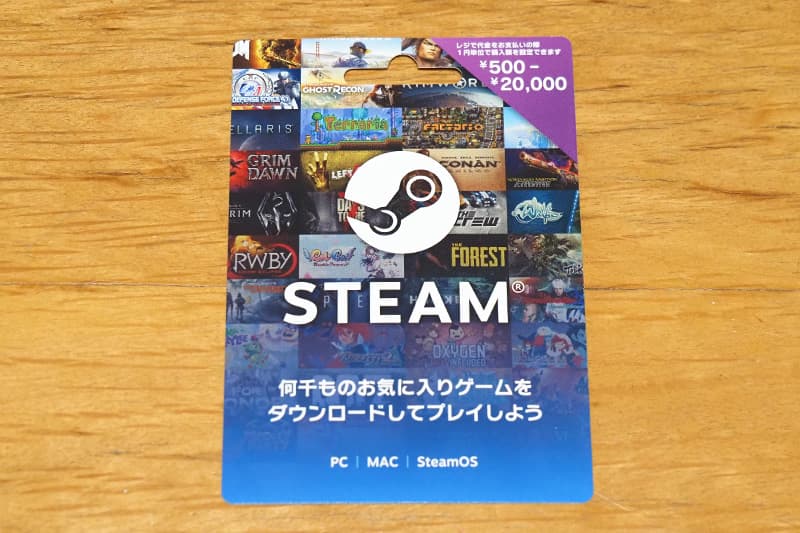
Steamプリペイドカードは、ファミリーマートやセブンイレブン、ローソンといったコンビニやイオン、ゲオといったショップで購入できます。
上記のようなカードが、お店に陳列されています。

金額は「3,000円分」「5,000円分」「500円~20,000円分のバリアブルカード」の3種類があります。金額はカードに記載されています。
プレゼントであれば、3,000円分や5,000円分のまとまった金額が使えるSteamプリペイドカードでもいいかと思います。
自分用に購入するなら「500円~20,000円分のバリアブルカード」がおすすめです。500円~20,000円までであれば、1円単位で設定して、レジで購入できます。
例えば、ほしいゲームが「1,425円(税込)」だった場合、1,425円分を購入すれば無駄がありません。
買い方
Steamプリペイドカードをお店で購入する場合、陳列されているカードをレジに持って行って、お会計すればOKです。支払い方法は、基本的に現金払いになります。
「500円~20,000円分のバリアブルカード」の場合は、レジで「〇〇〇〇円分購入します」と伝えると、店員さんがレジで金額を入力してくれます。
手数料はかかる?
Steamプリペイドカードの購入や支払いに、手数料はかかりません。
例えば、Steamで1,425円と記載されているゲームは、Steamプリペイドカードに入っている1,425円分の金額で購入できます。Steamで購入できるゲームは税込表示です。
Steamでは「コンビニ払い」にも対応していますが、コンビニ払いは手数料がかかります。どのみちコンビニに行くなら、Steamプリペイドカードを購入した方が、手数料がかからない分、お得です。
スポンサードリンク
Steamでの使い方・支払い方法
Steamプリペイドカードを使って、Steamでゲームを購入するのは簡単です。手順は以下です。
(2)ゲームの支払いで「Steamウォレット」を選択
(3)支払い完了するとゲームをダウンロードできる
詳しく紹介します。
(1)SteamプリペイドカードをSteamウォレットにチャージする
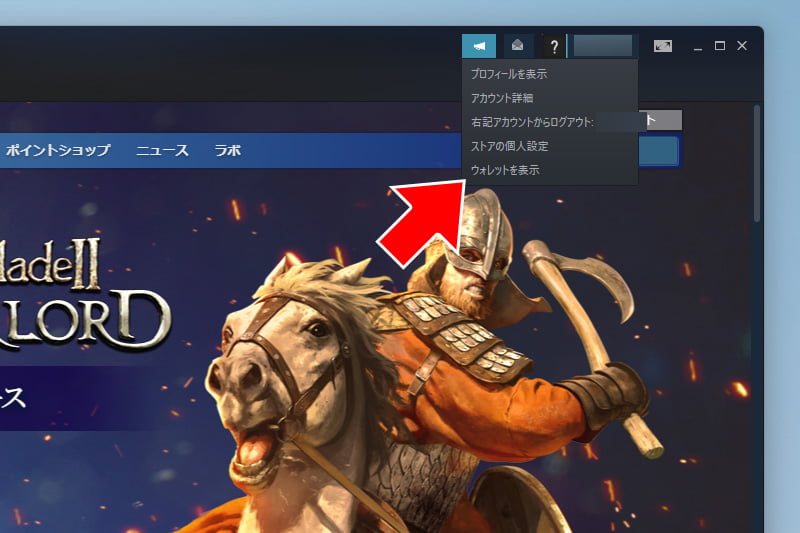
Steamを起動させたら、自分のアカウントでログインします。アカウントメニューより「ウォレットを表示」をクリックします。
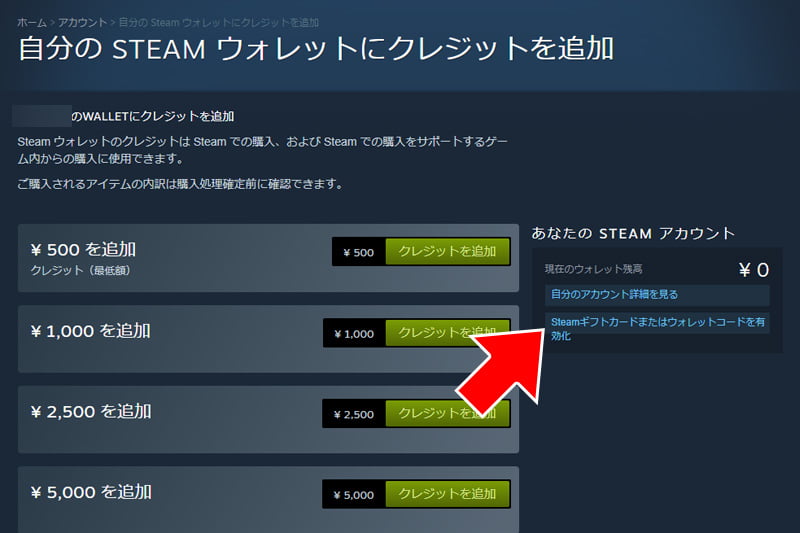
メニューより「Steamギフトカードまたはウォレットカードを有効化」をクリックします。
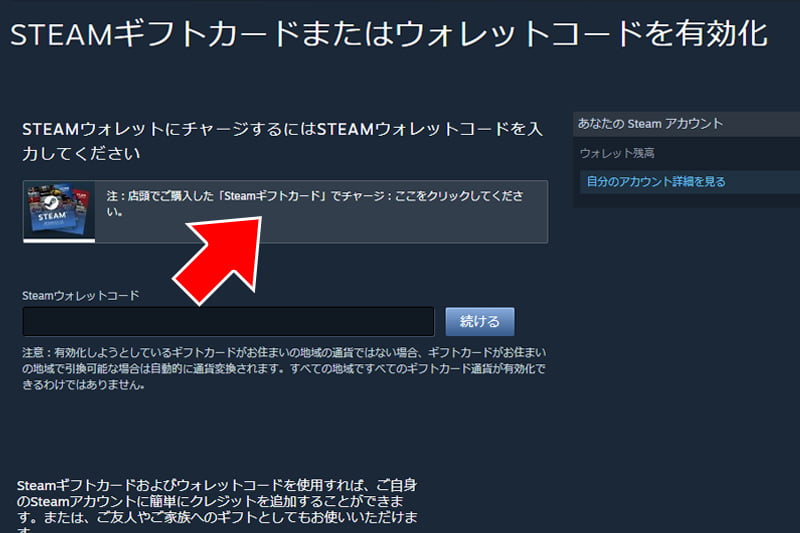
「店頭で購入したSteamギフトカードでチャージ」をクリックします。
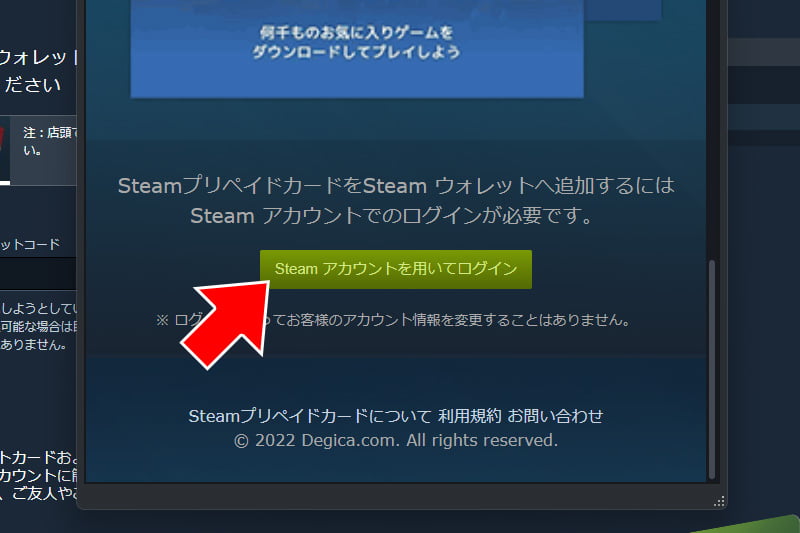
「Steamアカウントを用いてログイン」をクリックします。
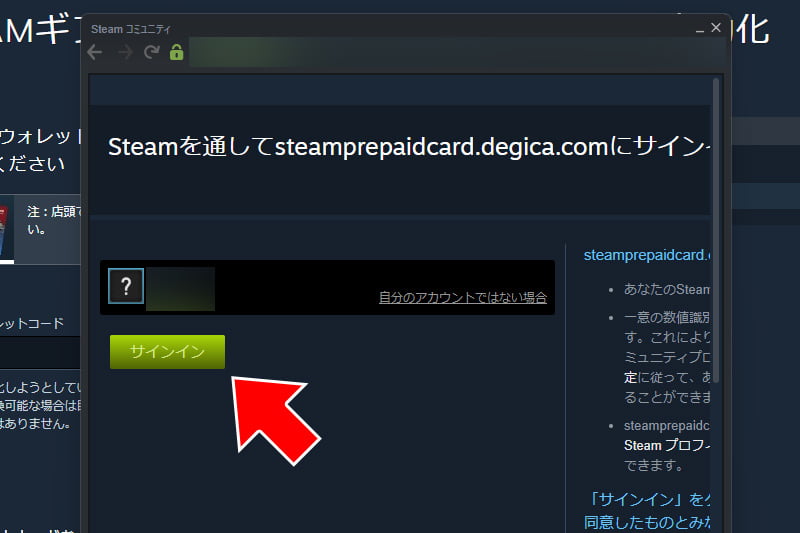
サインインします。
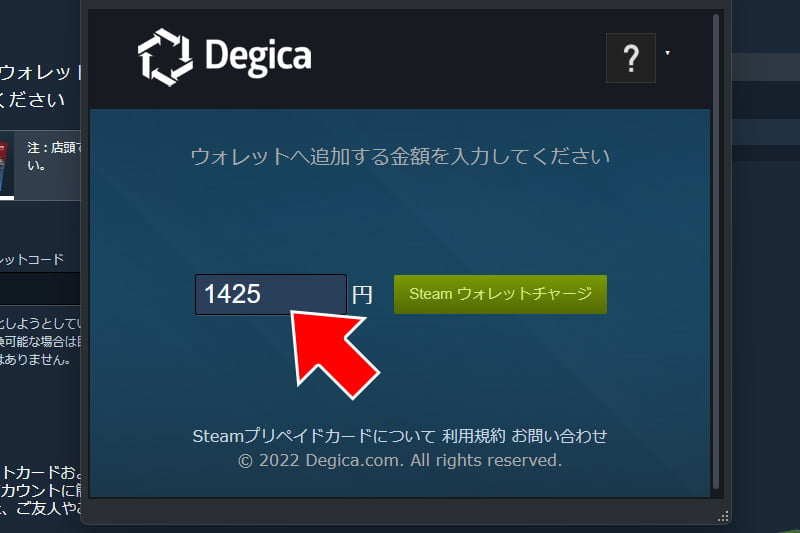
ウォレットへ追加したい金額を入力し「Steamウォレットチャージ」をクリックします。1円単位でもOKです。当然ながら、Steamプリペイドカードに入っている金額以上はチャージできません。
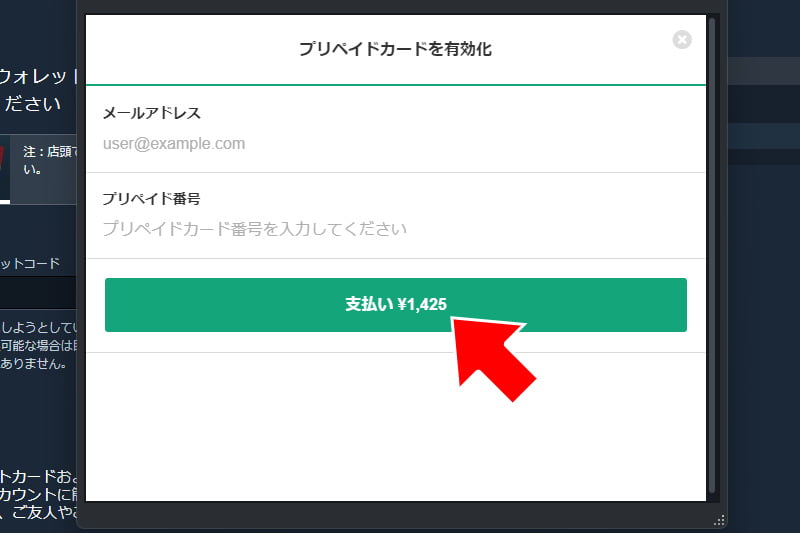
「メールアドレス」と「プリペイド番号」を入力し、支払いボタンをクリックします。
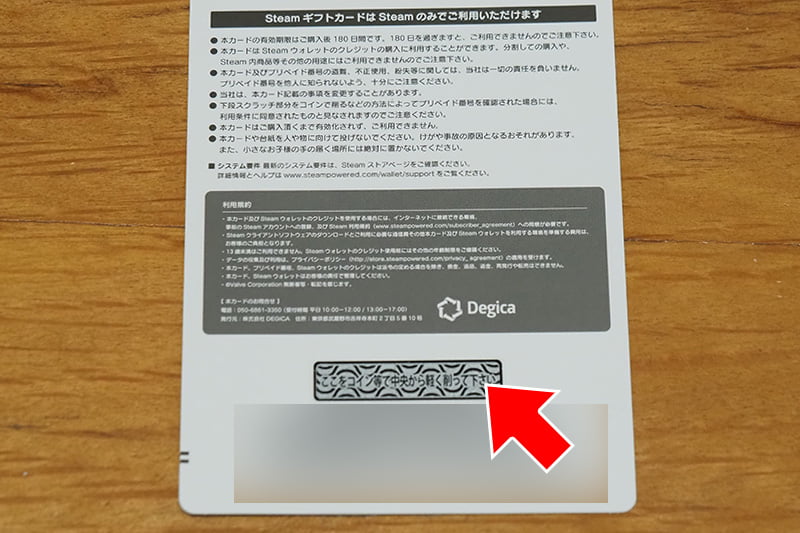
プリペイド番号は、購入したSteamプリペイドカードの裏面をコインで削ります。コインで削ると「プリペイド番号」の番号が記載されています。
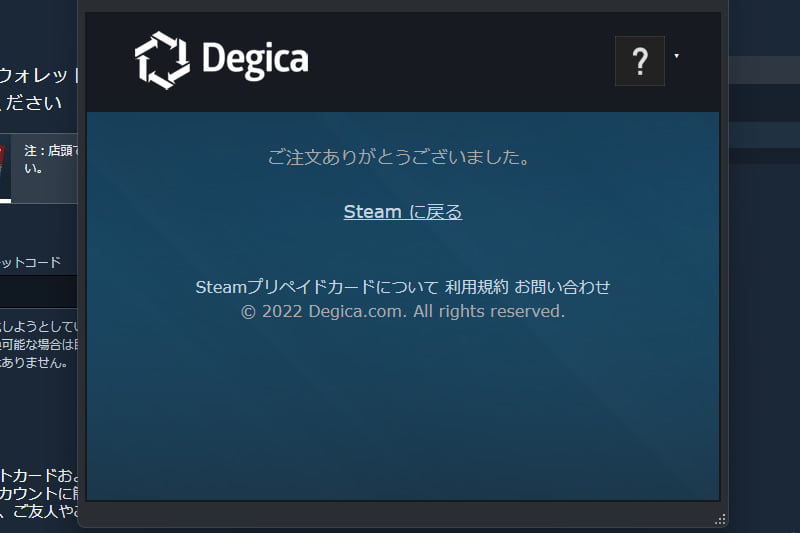
無事にチャージできると完了画面が表示されます。
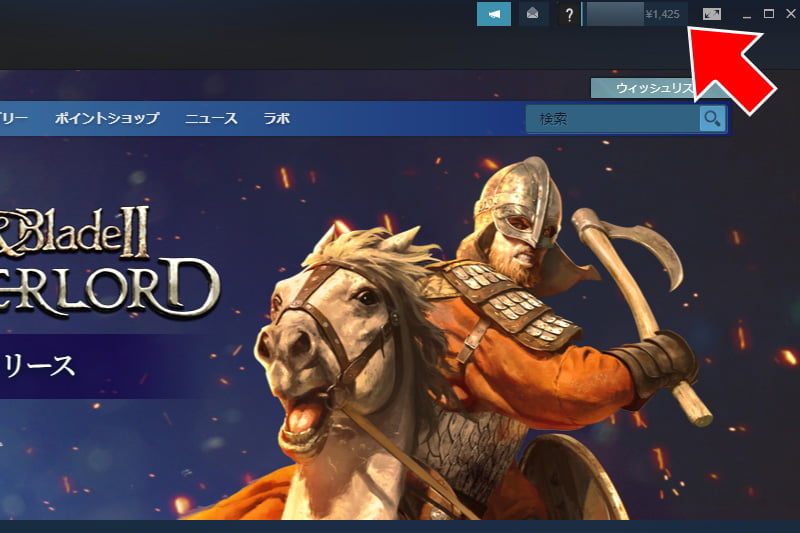
アカウントメニューに、チャージした金額が表示されていればOKです。
(2)ゲームの支払いで「Steamウォレット」を選択
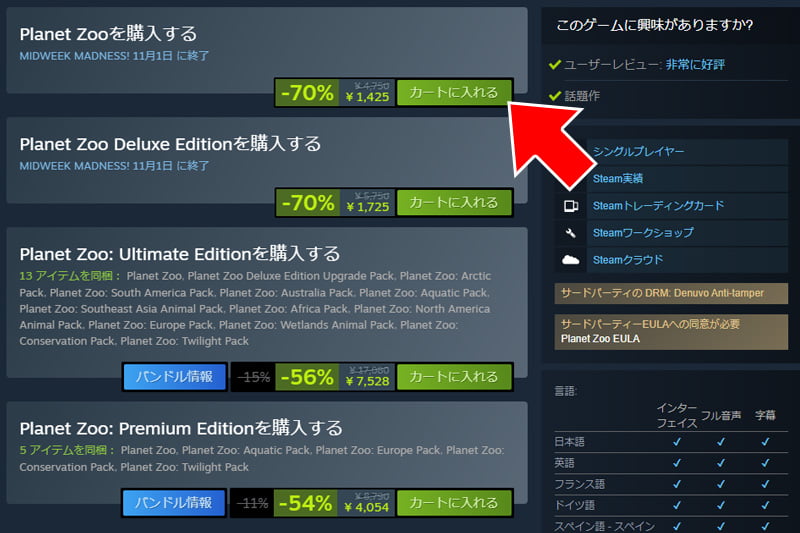
Steamプリペイドカードの金額が、Steamウォレットチャージできれば、ゲームを購入できます。
購入したいゲームの画面を開き「カートに入れる」ボタンをクリックします。
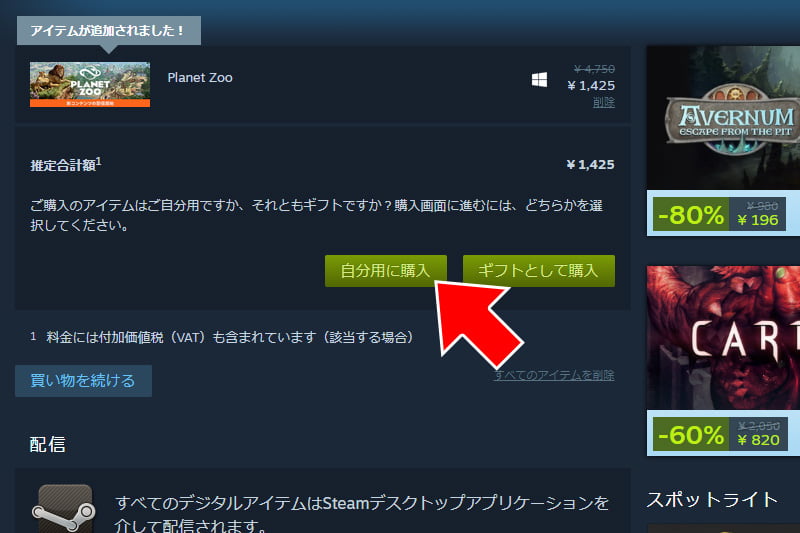
ショッピングカートの画面が表示されたら「自分用に購入」をクリックします。
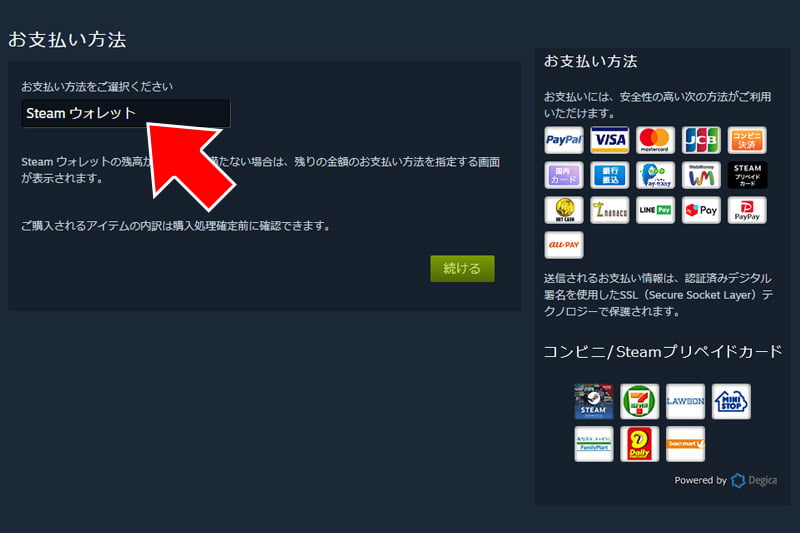
お支払方法の画面で「Steamウォレット」を選択し「続ける」ボタンをクリックします。
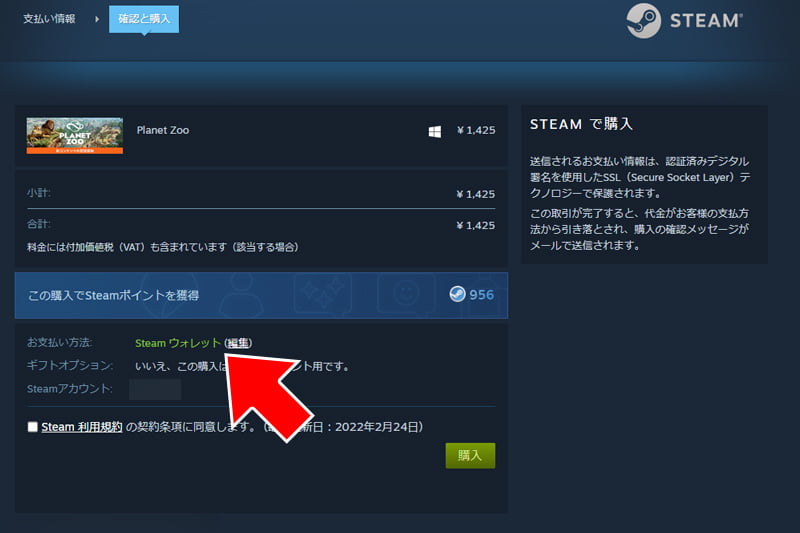
最終確認の画面で支払い方法が「Steamウォレット」となっているか確認しましょう。もちろん、購入するゲームや金額に間違いがないかも確認してください。
問題なければ「Steam利用規約」にチェックを入れて「購入」ボタンをクリックします。
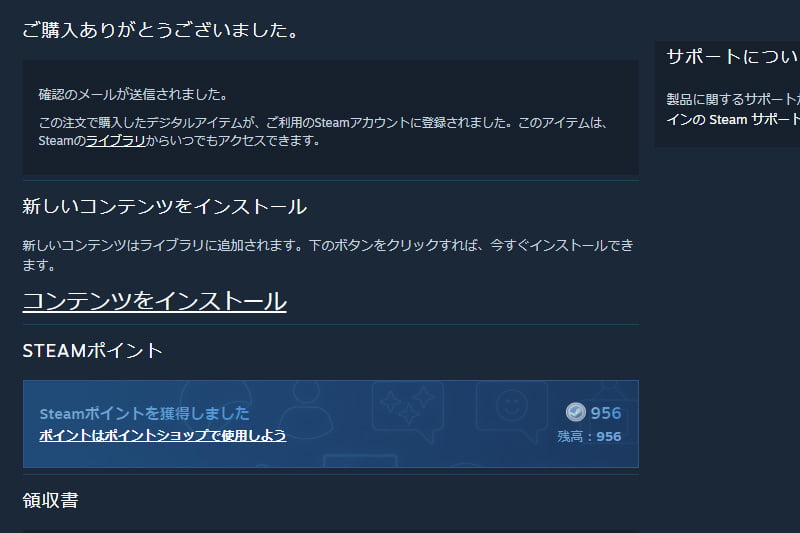
購入完了画面が表示されればOKです。
(3)支払い完了するとゲームをダウンロードできる
支払い完了すると、ゲームをダウンロードして遊べます。
チャージしたSteamウォレットも、購入した金額分、減っています。追加したい場合は、Steamプリペイドカードをコンビニなどで再度購入し、同様の手順でチャージしましょう。
「500円~20,000円分のバリアブルカード」で、支払う金額の分だけ購入するのがおすすめです。毎回、購入するのは面倒ですが、Steamウォレットの金額が余ることがなく、無駄がありません。
内容は変更になる可能性もございます。利用の際は公式サイトの確認をお願いします。


